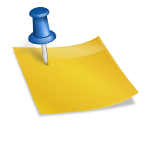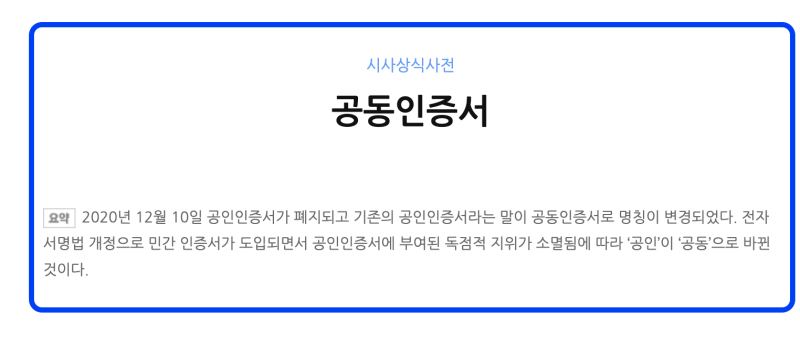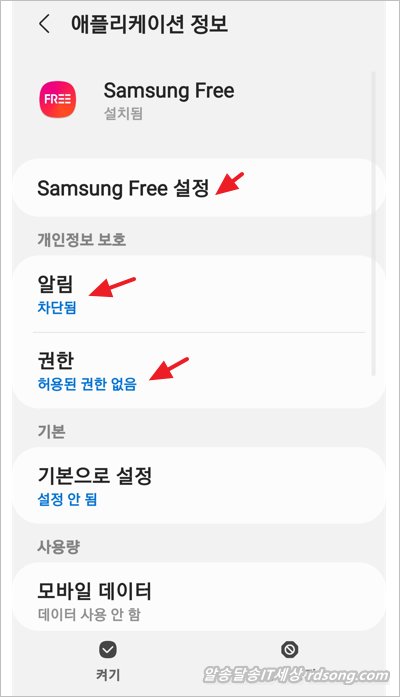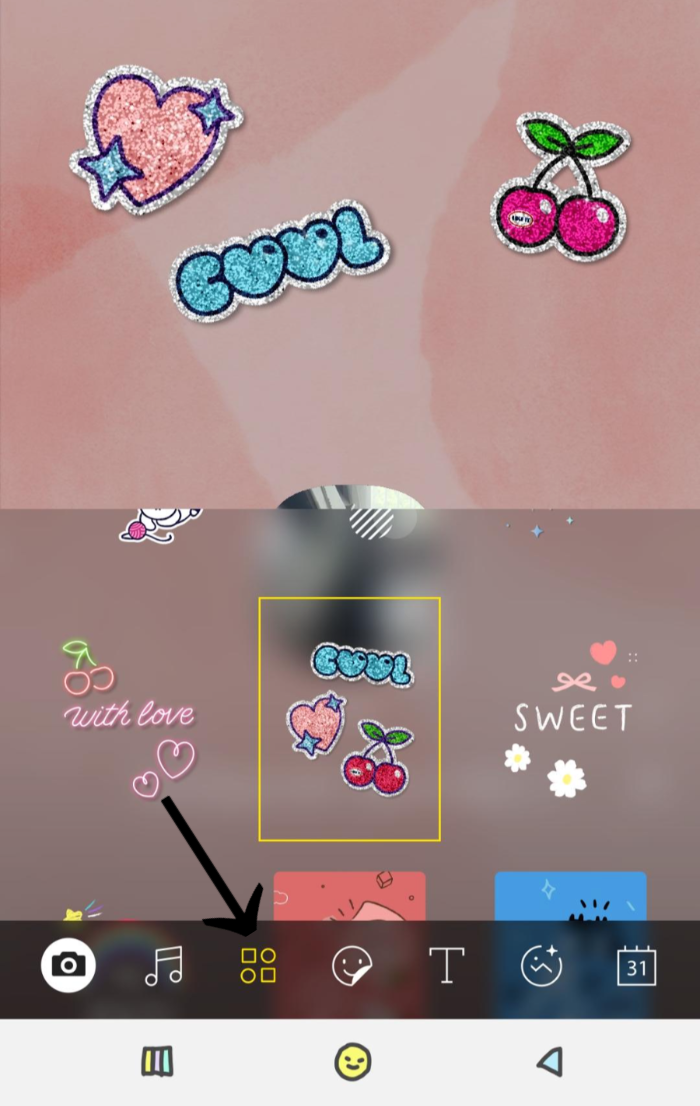이번 글에서는 아이폰 앱 정리 방법으로 앱 삭제 앱을 숨기는 앱 보관함 삭제 방법에 대해 이야기해보고자 한다. 아이폰의 앱박스 기능은 iOS14에서 처음 업데이트된 기능으로 비슷한 앱을 하나로 묶어 관리할 수 있도록 하는 서비스다. 아이폰 앱 정리쉽게 아이폰 앱을 삭제할 수 있는 방법을 먼저 살펴보면 삭제하고 싶은 앱을 오래 터치해준다. 항목으로 ‘앱 삭제’가 나오는 것을 확인할 수 있다.’앱 삭제’를 선택하면 한 번 삭제할 것인지 묻는 문구가 나온다. 삭제를 다시 선택하면 영구적으로 삭제할 수 있다.여러 앱을 한꺼번에 삭제하고 싶다면 아이폰 화면의 빈 공간을 길게 터치해준다. 아이폰 앱이 떨리면서 왼쪽 상단에 – 아이콘이 나와. 선택해주면 바로 삭제할 수 있어.아이폰 앱 보관함 삭제도 마찬가지다. 오른쪽 끝으로 화면을 넘기면 앱 보관함이 나온다. 화면이 떨리는 상태로 오면 버튼 한 번으로 한 번에 아이폰 앱 정리를 할 수 있다.하나씩 앱을 삭제하는 방법은 똑같이 삭제하고 싶은 앱을 길게 터치하면 똑같이 실행할 수 있다.홈 화면에서 아이폰 앱을 숨기는 방법은 아이폰 앱을 길게 선택한 후 ‘홈 화면에서 제거’를 실행하면 된다.나는 사용 빈도는 적지만 삭제할 수 없는 앱을 이렇게 정리해 주고 있어. 오른쪽 끝으로 화면을 넘기면 아이폰 앱 보관함에 그대로 앱이 있는 것을 확인할 수 있다.이번 글에서는 아이폰 앱 정리 방법으로 앱 삭제 앱을 숨기는 앱 보관함 삭제에 대해 알아봤다. 하나씩 삭제하는 방식에서 여러 앱을 삭제하는 것도 가능하니 본인 상황에 맞게 활용해보길 바란다.